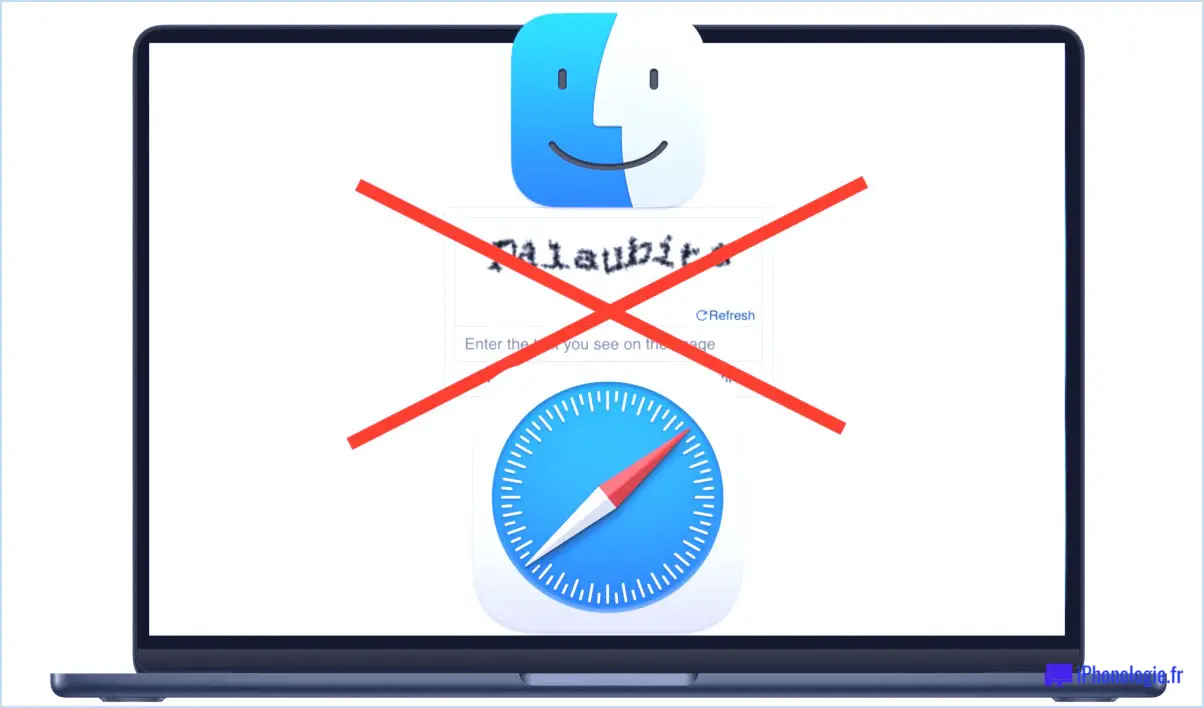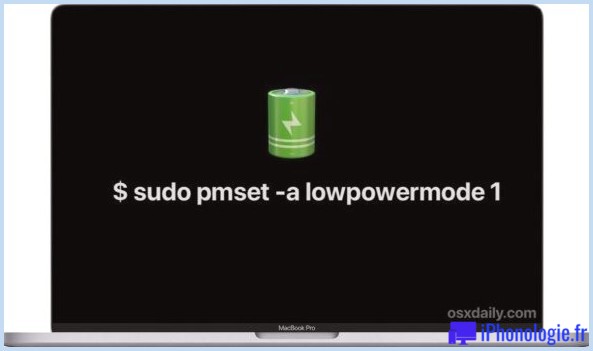Comment utiliser la vue fractionnée en mode multitâche sur l'iPad avec iOS 10 et iOS 9
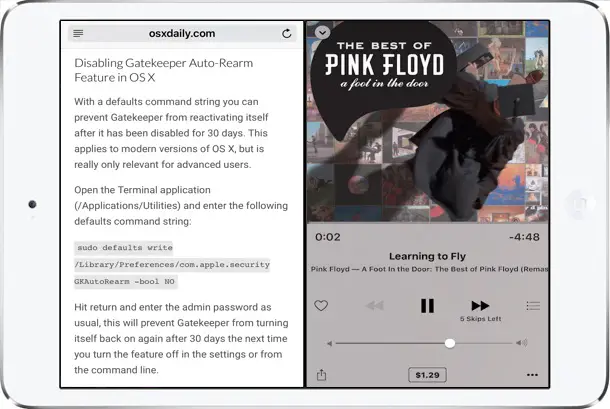
Les dernières versions d'iOS pour iPad comprennent une fonction multitâche très utile appelée "Split View" qui, à première vue, permet aux utilisateurs de diviser l'écran de l'iPad entre deux applications actives côte à côte. Les utilisateurs d'iPad et d'iPad Pro peuvent ajuster la taille de chaque panneau d'application ou leur faire occuper un espace égal, ce qui permet aux utilisateurs d'utiliser essentiellement deux applications en même temps.
Ce guide vous montre comment utiliser la vue fractionnée en mode multitâche sur l'iPad avec iOS 10 ou iOS 9.
Comment accéder à la vue fractionnée sur l'iPad
Il est facile d'entrer et d'utiliser la vue fractionnée sur l'iPad, et c'est en fait une extension de la fonction Slide Over d'iOS, voici comment cela fonctionne :
- Ouvrez une application sur l'iPad comme d'habitude, comme Safari, ce sera une des applications placées en mode Split View
- Faites glisser l'iPad de la droite vers la gauche pour faire apparaître la barre latérale de l'écran avec un sélecteur d'applications
- Choisissez l'autre application que vous voulez séparer de l'écran de l'écran de glissement (dans cet exemple, l'application Musique)
- Ajustez la taille des panneaux de l'écran Split View en tapant et en saisissant la barre verticale séparant les deux applications et en faisant glisser vers la gauche et la droite jusqu'à la taille d'écran souhaitée pour chaque application
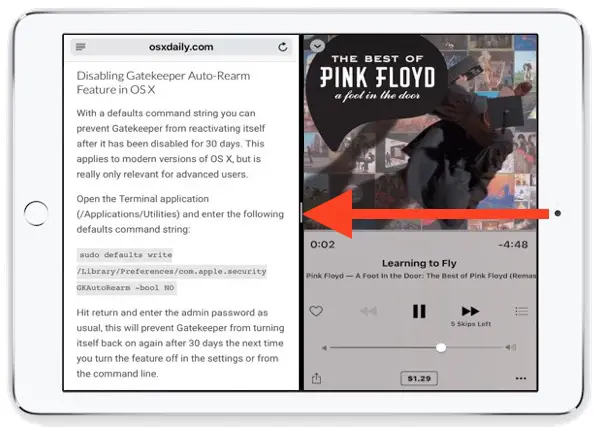
Les deux applications seront côte à côte en vue partagée :
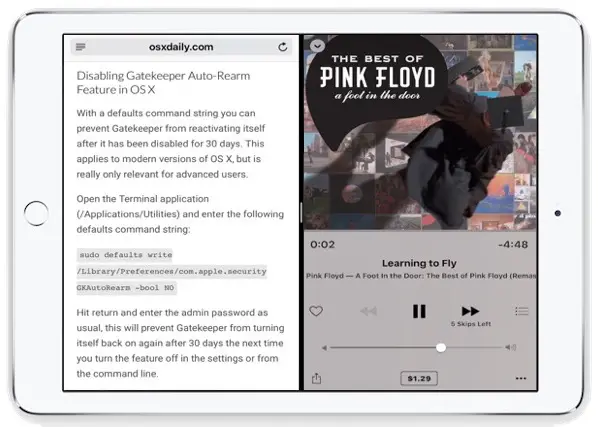
C'est comme ça qu'on entre les applications en vue fractionnée sur l'iPad, c'est assez facile.
Cette fonctionnalité brille vraiment sur l'iPad Pro avec son grand écran, en particulier avec les applications de productivité et lorsqu'un clavier externe est utilisé, puisqu'un clavier externe ouvre encore plus d'espace sur l'écran (et de toute façon, il est plus facile pour la plupart des humains de taper sur l'un d'eux).
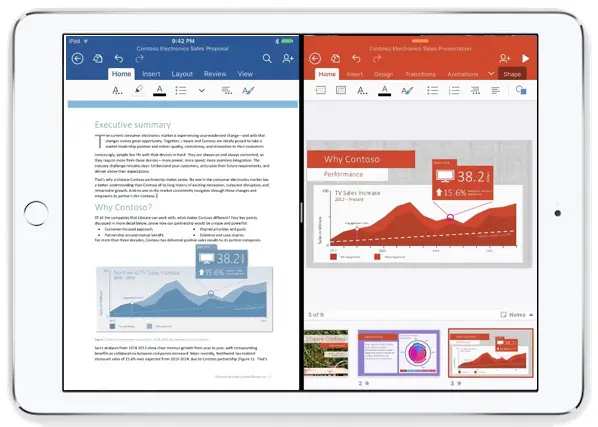
Comment sortir de la vue fractionnée sur l'iPad
Pour sortir de la vue fractionnée sur l'iPad, vous avez deux choix, vous pouvez faire l'une des choses suivantes :
- Tapez et faites glisser sur la ligne verticale séparant les applications de l'écran partagé et faites-la glisser jusqu'à la droite, ce qui ferme la deuxième application
- OU, appuyez sur le bouton "Home" de l'iPad pour quitter les deux applications de la vue écran partagé
Cette fonction d'écran partagé multitâche n'est disponible que sur les dernières versions d'iOS et les derniers modèles d'iPad, y compris l'iPad Air 2, l'iPad Mini 4 et l'iPad Pro et tout ce qui est équipé d'iOS 9 ou plus. La série iPad Mini est dépourvue de la fonction Split View, probablement en raison de la taille réduite de l'écran de cet appareil, et bien que les anciens modèles d'iPad puissent peut-être prendre en charge la fonction Split View, celle-ci n'est pas disponible pour le moment.
Les utilisateurs de Mac trouveront que la vue fractionnée sur l'iPad est assez similaire à celle de MacOS X, même si l'on pourrait dire que le Mac a moins besoin d'applications de filtrage fractionné étant donné la capacité de longue date de Mac OS à effectuer plusieurs tâches en même temps, une expérience typique et attendue sur un ordinateur de bureau et un ordinateur portable, mais qui vient juste d'arriver dans le monde des tablettes et d'iOS.
Split View et Slide Over ne sont que deux des nouvelles fonctionnalités multitâches offertes aux utilisateurs d'iPad avec les dernières versions d'iOS. Une autre excellente astuce multitâche consiste à utiliser le mode Image en image sur l'iPad, qui permet de faire passer une fenêtre vidéo flottante au-dessus d'autres applications actives afin de pouvoir regarder des films ou des flux vidéo tout en faisant d'autres travaux.
Si vous rencontrez des difficultés ou si vous ne savez pas comment fonctionne la vue fractionnée dans iOS sur les derniers modèles d'iPad, la vidéo ci-dessous devrait vous aider à clarifier les choses :
La vue fractionnée, comme le glissement et l'image dans l'image, est vraiment l'une de ces fonctions que vous devez essayer vous-même. Cependant, gardez à l'esprit les limitations matérielles et iOS de cette fonction, et il est possible que si vous ne trouvez pas du tout que la vue fractionnée fonctionne sur votre iPad, ce n'est tout simplement pas un modèle assez récent d'Apple pour prendre en charge les applications à écran partagé.